
Orodha ya maudhui:
- Mwandishi Bailey Albertson [email protected].
- Public 2023-12-17 13:06.
- Mwisho uliobadilishwa 2025-01-23 12:47.
Dispatcher kwa vifaa

Kwenye kompyuta, kama katika jeshi, amri za kamanda mkuu (processor) lazima zifanyike haraka na kwa usahihi. Mfumo na vitengo vya kupambana na pembeni kama sehemu ya PC hufanya kazi kwa tamasha, kila mmoja anajua kazi aliyopewa na anapokea rasilimali muhimu kutoka kwa mfumo ili kuikamilisha kwa mafanikio. Lakini katika jeshi, makao makuu ya utendaji hufuatilia mwingiliano wa aina anuwai za wanajeshi, na katika kompyuta ya kibinafsi kazi hizi zinafanywa na msimamizi wa kifaa cha Windows.
Yaliyomo
-
1 Piga simu kwa Meneja wa Kifaa cha Windows 7
1.1 Video: Jinsi ya Kufungua Meneja wa Kifaa kwenye Windows 7
- 2 Onyesha vifaa vya siri kwenye kidhibiti cha kifaa
- 3 Ikiwa Kidhibiti cha Kifaa hakifunguki
-
4 Shida za kawaida wakati wa kufanya kazi na Meneja wa Kifaa
- 4.1 Meneja wa Kifaa Tupu
-
4.2 Nini cha kufanya ikiwa kifaa kisichojulikana kilipatikana
- Video ya 4.2.1: Jinsi ya Kusakinisha Dereva kupitia Kidhibiti Vifaa
- Video ya 4.2.2: Jinsi ya Kupata Dereva kwa Kitambulisho cha Kifaa
- Matatizo ya 4.3 na bandari za USB
- 4.4 Hakuna bandari za COM na LPT katika Meneja wa Kifaa
- Printa ya 4.5 iliyounganishwa na PC haipatikani
- 4.6 Nini cha kufanya ikiwa mfuatiliaji anatambuliwa kama wa kawaida
-
4.7 Kukosa diski kutoka kwa msimamizi wa kifaa
Video ya 4.7.1: jinsi ya kutengeneza diski katika diski ya kidhibiti cha windows 7
- Meneja wa Kifaa haoni kadi ya video
Inapiga simu kwa Meneja wa Kifaa cha Windows 7
Meneja wa Kifaa ni programu maalum ambayo hukuruhusu kushirikiana kwa urahisi na Microsoft Management Console (MMC), ambayo ilionekana kwa mara ya kwanza kwenye Windows 95. Kwa msaada wa meneja, mtumiaji anaweza kuona vifaa vyote vilivyowekwa kwenye PC, kupata habari kuhusu rasilimali walizopewa, dhibiti kuwasha / kuzima, na pia kuendesha madereva.
Kuna njia kadhaa za kufungua dirisha la meneja wa kifaa:
- kutumia jopo la kudhibiti Windows;
- kupitia mstari wa amri au dirisha la "Run";
- kupitia kiolesura cha OS yenyewe.
Kwa kuwa mtumaji yuko rasmi kwenye jopo la kudhibiti, kuiita tunahitaji kwanza kufungua paneli hii:
- Bonyeza kitufe cha Anza kwenye mwambaa wa kazi ili kufungua menyu.
- Chagua "Jopo la Kudhibiti".
- Katika sanduku la utaftaji, andika neno "mtumaji".
-
Chagua "Kidhibiti cha Vifaa" kutoka kwenye orodha na ubonyeze.

Tafuta Meneja wa Kifaa kwenye Jopo la Kudhibiti Andika neno "mtumaji" katika utaftaji ili mfumo uonyeshe orodha ya vitu vyote vilivyo na majina yanayofanana
Unaweza kufanya bila kutafuta. Ili kufanya hivyo, chagua sehemu ya "Mfumo na Usalama" kwenye jopo la kudhibiti na nenda kwenye kipengee cha menyu cha "Meneja wa Kifaa" kwenye kifungu cha "Mfumo".
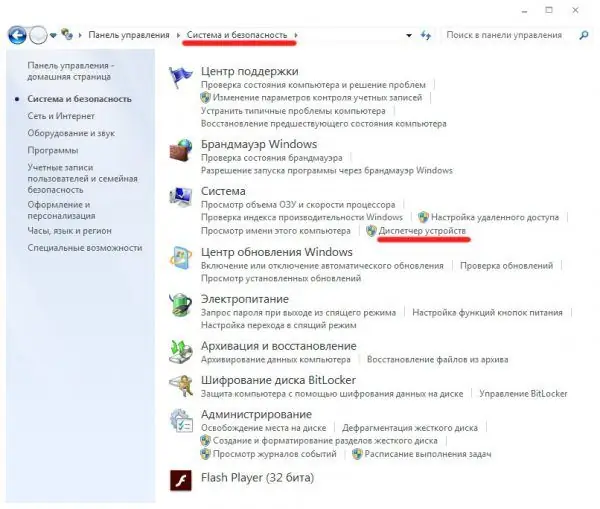
Bidhaa "Meneja wa Kifaa" iko katika kifungu kidogo "Mfumo"
Unaweza pia kuzindua kiwambo cha kiweko kupitia dirisha la Usimamizi wa Kompyuta.
- Bonyeza kulia kwenye ikoni ya "Kompyuta" kwenye eneo-kazi au kwenye kipengee cha jina moja kwenye menyu ya "Anza".
- Chagua "Usimamizi" kutoka kwenye menyu kunjuzi.
-
Katika dirisha la Usimamizi wa Kompyuta, chini ya Huduma, pata na uzindue Meneja wa Kifaa.

Dirisha la Usimamizi wa Kompyuta Meneja wa Kifaa anaweza kuzinduliwa kupitia sehemu ya "Huduma" kwenye menyu ya usimamizi wa kompyuta
Mtumaji anaweza kuanza hata haraka zaidi kwa kuiita kwa jina la faili. Ili kufanya hivyo, unahitaji tu kupiga dirisha la "Run" (Win + R), andika devmgmt.msc ndani yake na ubonyeze OK. Hotkey nyingine, Shinda + Pumzika, inaleta Dirisha la Mfumo wa Udhibiti wa Windows, ambayo pia ina kiunga cha kuzindua Meneja wa Kifaa.
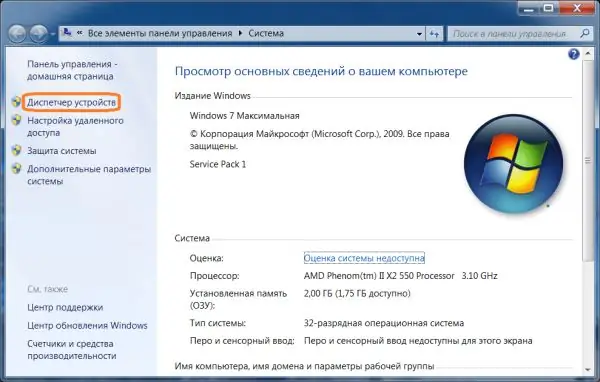
Dirisha la "Mfumo", ambalo lina kiunga cha Meneja wa Kifaa, linaweza kutumiwa kwa kutumia njia ya mkato ya Kushinda + Sitisha
Video: Jinsi ya Kufungua Meneja wa Kifaa kwenye Windows 7
Onyesha vifaa vilivyofichwa katika kidhibiti cha vifaa
Katika dirisha la mtumaji, habari ya kiweko cha usimamizi wa Microsoft juu ya vifaa vilivyowekwa kwenye kompyuta ya kibinafsi au kompyuta ndogo inawasilishwa kwa fomu ya picha. Vifaa katika orodha vinaweza kugawanywa kwa aina au kwa unganisho. Unaweza kubadilisha kanuni ya kikundi kwa kuchagua kipengee kinachofaa katika menyu ya "Tazama".
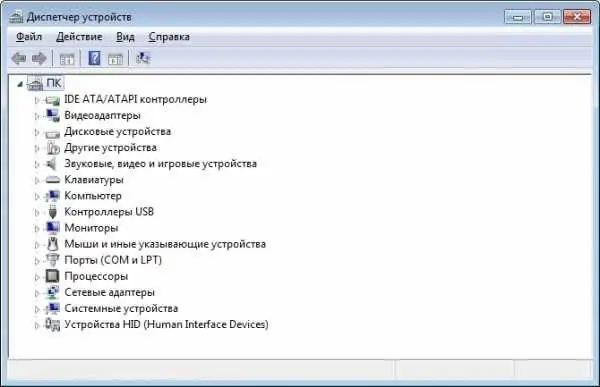
Dirisha la Meneja wa Kifaa cha Windows 7 hutoa habari juu ya vifaa vilivyowekwa kwenye kompyuta ya kibinafsi
Vifaa ambavyo havitambuliwi na mfumo (kwa mfano, ikiwa hakuna madereva yaliyowekwa) au kufanya kazi na hitilafu imewekwa alama na pembetatu ya manjano na alama ya mshangao ndani.
Walakini, kwa fomu ya kawaida, meneja wa kifaa haonyeshi vifaa vyote vinavyojua, kwa sababu vifaa vinavyoitwa siri pia vinaweza kuwa kwenye mfumo. Moja ya aina ya kawaida ya vifaa vile ni vifaa vyenye madereva yaliyowekwa hapo awali, ambayo sasa yamezimwa. Ili kuona vifaa vilivyofichwa, ingiza menyu ya "Tazama" ya meneja na angalia sanduku "Onyesha vifaa vilivyofichwa"
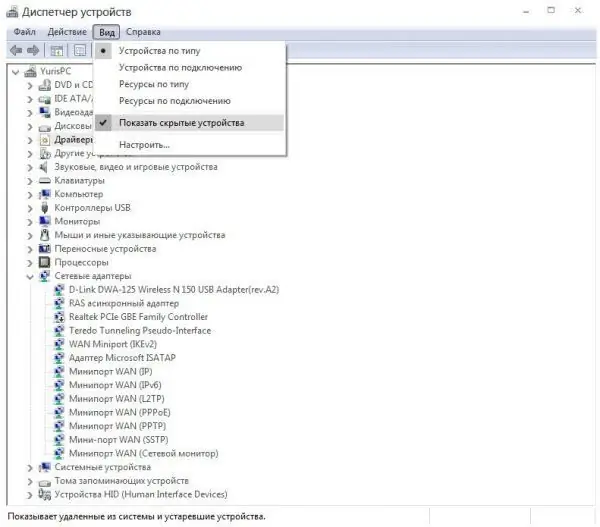
Unapoamilisha kipengee cha menyu cha "Onyesha vifaa vilivyofichwa", idadi ya adapta za mtandao imeongezeka sana
Kuna nuance moja ndogo lakini muhimu wakati wa kuonyesha vifaa vilivyofichwa … Meneja wa Kifaa huhifadhi habari hata juu ya vifaa vilivyosanikishwa hapo awali ambavyo vimezimwa kwa sasa (haipo kimwili, imelemazwa kwenye BIOS, nk). Tofauti ya mazingira ya DEVMGR_SHOW_NONPRESENT_DEVICES inawajibika kuonyesha aina hii ya vifaa. Ikiwa imepewa thamani ya 0, basi data ya kifaa haitaonyeshwa kwa mtumiaji. Maktaba ya devmgr.dll huangalia dhamana ya mabadiliko haya kabla ya kuanza koni ya MMC. Ikumbukwe kwamba vifaa vile vya roho vinaweza kusababisha mizozo na vifaa vilivyopo. Kwa hivyo, wakati wa kusanikisha kadi mpya ya mtandao, mfumo unaweza kukuonya juu ya mgongano wa anwani ya IP na mtawala ambaye alikuwa kwenye PC hii wakati mwingine uliopita. Ili kupata habari kuhusu vifaa vilivyosanikishwa lakini kwa sasa vimezimwa katika Kidhibiti cha Vifaa, fuata hatua hizi
- Bonyeza kitufe cha Anza, chagua Programu zote, na kisha Vifaa na Amri ya Kuhamasisha.
- Kwa mwongozo wa amri, ingiza amri "weka devmgr_show_nonpresent_devices = 1" na bonyeza Enter.
-
Chini ya kuingia anza devmgmt.msc na bonyeza Enter tena.

Amri za kuwezesha onyesho la vifaa vya walemavu Ili meneja wa kifaa aonyeshe vifaa vya walemavu, unahitaji kuingiza amri mbili kwenye dashibodi ya kudhibiti
Katika siku zijazo, amri hizi mbili zinaweza kutolewa kwa njia ya faili ya bat ili kurahisisha uzinduzi wa msimamizi wa kifaa na vigezo unavyohitaji.
Ikiwa Meneja wa Kifaa Hatafungua
Wakati mwingine watumiaji hukabiliwa na shida kufungua Meneja wa Kifaa kutumia njia yoyote iliyoelezewa hapo juu. Inaweza kuanza, au dirisha linaonekana, ikiashiria makosa anuwai. Katika hali nyingi, tabia hii ya mfumo wa uendeshaji inasababishwa na matokeo ya virusi vya kompyuta. Inatokea pia kwamba faili za meneja wa kifaa kwenye diski zimeharibiwa au hazipo, ambazo zinaweza pia kusababishwa na hila za zisizo ambazo zimeingia kwenye PC yako kutoka kwa mtandao. Kwa hali yoyote, jambo la kwanza unapaswa kufanya ni kuangalia kompyuta yako kwa virusi na, ikiwa ipo, ondoa. Ikiwa hauna programu yoyote ya antivirus iliyosanikishwa, basi tunapendekeza kupakua angalau huduma inayoweza kusasishwa, inayosasishwa kila wakati na bure ya CureIt! kutoka kwa Dr. Web na uangalie PC yako nayo.
Ikiwa shida ya kuanzisha mtumaji haijatatuliwa kwa kusafisha kutoka kwa virusi, tumia uwezo wa OS uliojengwa kutafuta makosa na kurejesha faili za mfumo zilizoharibiwa. Ili kufanya hivyo, unahitaji kufanya yafuatayo:
- Fungua dirisha la Run (Shinda + R).
- Andika cmd ndani yake na bonyeza OK kuzindua laini ya amri.
-
Kwa mwongozo wa amri, ingiza sfc / scannow na bonyeza Enter.

Kuendesha utaratibu wa utaftaji wa makosa Ikiwa faili za mfumo wa meneja wa kifaa zimeharibiwa, shirika la sfc litaripoti hii na kuitengeneza.
Unaweza kujitegemea kuangalia ikiwa faili muhimu ziko kwenye saraka ya System32 ya OS yako. Ikiwa una shida kuanzisha msimamizi wa kifaa, hakikisha kuwa faili ya devmgmt.msc yenyewe iko kwenye diski, na vile vile devmgmr.dll, msxml3.dll, msxml6.dll na maktaba zingine. Kwa kukosekana kwa faili hizi, itabidi utumie LiveCD ya bootable na unakili kwa mkono kutoka kwa usambazaji wa Windows 7.
Shida za kawaida wakati wa kufanya kazi na Meneja wa Kifaa
Ikiwa uliweza kuzindua Meneja wa Kifaa kwa mafanikio, bado unaweza kukutana na shida kadhaa wakati unatumia. Kwa mfano, kifaa unachohitaji hakitaonyeshwa kwenye orodha, meneja hataweza kuigundua wakati usanidi wa vifaa umesasishwa, au hata dirisha la meneja litakuwa tupu kabisa. Ushauri wetu utakusaidia kushinda wakati huu mbaya.
Meneja wa kifaa tupu
Kuna sababu kadhaa kuu kwa nini dirisha la mtumaji linaweza kung'aa na weupe safi.
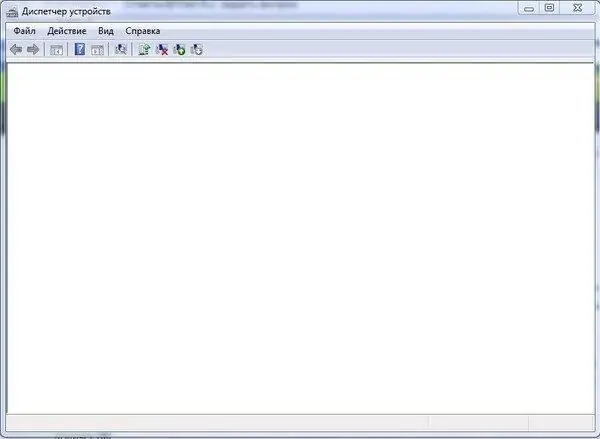
Ikiwa hakuna vifaa kwenye kidirisha cha meneja, unapaswa kuangalia PC yako kwa virusi
Uwezekano mkubwa zaidi, virusi hatari, kwa mfano, Apropos, inaweza tena kulaumiwa kwa hii. Katika kesi hii, soma PC yako na skana ya antivirus na uondoe wageni wasiohitajika. Kwa virusi vya Apropos, suluhisho rahisi ni kutumia huduma ya AproposFix. Boot kompyuta yako kwenye Hali salama, toa faili za AproposFix kutoka kwenye kumbukumbu na uendeshe faili ya RunThis.bat. Wakati utaratibu wa kuondoa virusi umekamilika, programu itaandika faili ya logi kwenye diski, ambayo itaorodhesha kila kitu kilichopatikana na kilichowekwa (au kufutwa).
Sababu nyingine ya msimamizi wa kifaa tupu inaweza kuwa huduma ya mfumo wa kuziba na Uchezaji iliyolemazwa, ambayo inawajibika kwa kutambua mabadiliko katika vifaa vilivyowekwa. Ili kuwezesha huduma hii, unahitaji kumaliza hatua zifuatazo.
- Fungua dirisha la Run (Shinda + R).
- Andika Huduma.msc ndani yake na bonyeza OK.
- Pata huduma ya Plug-and-Play kwenye orodha na ubonyeze mara mbili juu yake.
- Taja moja kwa moja kwenye uwanja wa Aina ya Mwanzo na bonyeza OK.
-
Funga dirisha na uanze tena kompyuta yako.

Dirisha la huduma Ili huduma ya kuziba-na-kucheza ianze kwenye uanzishaji wa kompyuta, weka aina ya Mwanzo kwa Moja kwa Moja
Kwa kuongezea, unaweza kuwa umepata ufikiaji usiofaa wa maingizo ambayo yanaelezea vifaa kwenye Usajili wa mfumo. Ili kurekebisha shida hii, unahitaji kuanza mhariri wa Usajili na ufuate hatua hizi:
- Pata kitufe cha usajili HKEY_LOCAL_MACHINE / SYSTEM / CurrentControlSet / Enum.
- Bonyeza kulia kwenye kitufe cha Enum, kwenye menyu inayofungua, chagua kipengee cha "Ruhusa".
- Ikiwa dirisha linalofungua ni tupu, ongeza ruhusa kwa kila kikundi na mtumiaji wa Mfumo. Ili kufanya hivyo, tumia kitufe cha "Ongeza". Kwa kikundi cha "Kila mtu", weka haki "Soma tu" (safu ya "Ruhusa", alama ya kuangalia tu kwenye kipengee cha "Soma"), kwa mtumiaji wa Mfumo, weka ruhusa za "Ufikiaji Kamili na Soma" ruhusa.
- Katika sehemu ya chini ya dirisha, bonyeza kitufe cha "Advanced" na uweke alama kwenye "Badilisha idhini ya vitu vyote vya watoto …". Kisha bonyeza OK.
- Katika dirisha la onyo linaloonekana, bonyeza kitufe cha "Ndio".
-
Funga Mhariri wa Msajili na uanze tena kompyuta yako.

Kuweka ruhusa za ufikiaji kwenye Usajili Kwa kikundi cha "Kila mtu", weka haki "Soma tu", na kwa mtumiaji wa "Mfumo" - "Udhibiti Kamili"
Nini cha kufanya ikiwa kifaa kisichojulikana kinapatikana
Windows inaona kuwa haijulikani vifaa vyovyote ambavyo hakuna dereva, au ipo, lakini imekusudiwa toleo tofauti la mfumo, au OS haikuweza kutambua nambari ya kitambulisho cha kifaa kilichotumiwa katika kiwango cha kuziba na Cheza. Vifaa visivyojulikana sana ni ngumu na vifaa vyenye mchanganyiko ambavyo hufanya kazi katika viwango vya USB na IEEE 1394 na haingii katika darasa lolote lililofafanuliwa kwa Windows na kuungwa mkono na mfumo.
Kifaa kama hicho kimewekwa alama kwa mtumaji na picha maalum - alama ya mshangao katika pembetatu ya manjano.
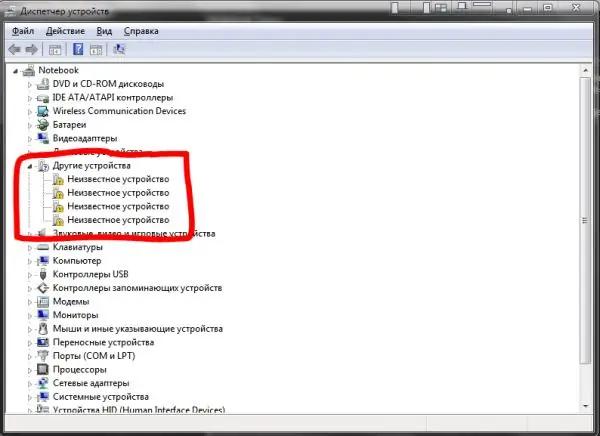
Vifaa visivyojulikana vimewekwa alama na picha maalum kwa njia ya alama ya mshangao kwenye msingi wa manjano
Ili Windows iweze kuona na kutambua kifaa kilichoambatishwa, ni lazima kusanikisha dereva wake kwa kutumia kituo cha sasisho au kwa kupakua kifurushi cha usakinishaji mwenyewe kutoka kwa wavuti ya mtengenezaji wa vifaa. Ili kufanya hivyo, bonyeza-click kwenye vifaa visivyojulikana, chagua "Sasisha dereva" kutoka kwenye menyu inayofungua na kufuata msukumo wa mfumo.
Video: jinsi ya kufunga dereva kupitia meneja wa kifaa
Ikiwa haujui ni aina gani ya kifaa na wapi kupata dereva, jaribu kutafuta programu inayohitajika kwa kitambulisho cha vifaa.
- Bonyeza mara mbili kifaa katika meneja.
- Katika dirisha la "Sifa" linalofungua, nenda kwenye kichupo cha "Maelezo".
-
Chagua mali ya Kitambulisho cha Vifaa.

Kichupo cha maelezo katika mali ya kifaa Nakili thamani ya mali ya "Kitambulisho cha vifaa" kupata dereva anayehitajika kwenye devid.info
- Nenda kwenye uwanja wa "Thamani", chagua mstari na kitambulisho na bonyeza Ctrl + С kunakili yaliyomo.
-
Fungua tovuti https://devid.info/ katika kivinjari chako, weka data iliyonakiliwa kwenye uwanja wa utaftaji na bonyeza kitufe cha "Tafuta".

Matokeo ya utafutaji wa dereva kwa kitambulisho Pakua na usakinishe dereva kwa toleo lako la OS
- Pakua dereva unaohitajika na usakinishe.
Video: jinsi ya kupata dereva kwa kitambulisho cha kifaa
Shida na bandari za USB
Kwa kuwa mtawala wa USB, kama vifaa vyovyote, huingiliana na OS kupitia dereva, kwanza hakikisha kwamba madereva yote muhimu yamewekwa kutoka kwa diski ya ubao wa mama.
Ikiwa kila kitu kiko sawa na usanikishaji wa madereva, lakini kompyuta yako inaacha ghafla kugundua vifaa vya USB, reboot rahisi ya mfumo inaweza kukusaidia. Anza upya kompyuta yako kawaida. Kwa kiwango cha juu cha uwezekano, tunaweza kudhani kwamba baada ya kuanza upya, shida hii itatoweka bila kuwaeleza.
Katika tukio ambalo kuwasha upya mara moja hakutakiwi kwa sababu fulani (kwa mfano, kazi ya muda mrefu inafanywa ambayo hutaki kukatiza), unaweza kutumia Kidhibiti cha Kifaa kwa "kuwasha upya" kwa upole (kuwasha tu vifaa madereva).
- Fungua kipengee cha menyu kuu "Kitendo" katika meneja.
- Chagua chaguo la "Sasisha usanidi wa vifaa" na subiri dirisha la msimamizi wa kifaa lisasishe.
-
Ikiwa kuanza tena kwa madereva kulifanikiwa, sehemu iliyokosa hapo awali "vidhibiti vya USB" inapaswa kuonekana kwenye mti wa vifaa vilivyowekwa. Kwa hivyo, umetatua shida na bandari za USB zinafanya kazi vizuri tena.

Sasisho la usanidi wa vifaa Baada ya kusasisha usanidi, bandari za USB zinapaswa kufanya kazi kawaida
Njia nyingine ya kufanya bandari kufanya kazi ni kuondoa na kisha kubadilisha wabadilishaji wa USB.
- Bonyeza kulia kila mstari kwa zamu chini ya Kidhibiti cha USB na uondoe vifaa. Ikiwa unatumia panya ya USB au kibodi kufanya kazi, ni muhimu kukumbuka kuwa kutoka wakati unapoondoa watawala hadi buti inayofuata ya PC, wataacha kufanya kazi.
-
Anzisha tena kompyuta yako. Vidhibiti ulivyoondoa vitagunduliwa tena na mfumo, ambao utawawekea madereva yanayofaa zaidi kwao. Kama matokeo, bandari za USB zitapatikana tena.

Kuondoa madereva ya kifaa cha USB Baada ya kuondoa vifaa na kuanza tena, Windows itaweka tena madereva ya mtawala na shida nao inaweza kutatuliwa
Ikiwa unajiona kuwa mtumiaji mwenye uzoefu mzuri ambaye anajua kushughulikia Usajili wa mfumo wa Windows kwa usahihi na bila kuharibu PC yako, unaweza kujaribu chaguo jingine la kurekebisha makosa ili kuondoa shida na bandari za USB. Ili kufanya hivyo, anza kutoka kwa menyu ya "Anza" au utumie dirisha la "Run" (Win + R) piga regedit ya mhariri wa Usajili na ufanye ifuatayo ndani yake:
- Pata kitufe cha usajili HKEY_LOCAL_MACHINE / SYSTEM / CurrentControlSet / Control / Class / {36FC9E60-C465-11CF-8056-444553540000}.
- Angalia kuona ikiwa umeunda vigezo vilivyoitwa LowerFilters au UpperFilters.
-
Ondoa, funga Mhariri wa Msajili na uanze tena kompyuta yako.

Kuhariri tawi la usajili linalohusika na watawala wa USB Ondoa vigezo vyote vilivyoitwa LowerFilters na UpperFilters na uanze upya kompyuta yako
Bandari za COM na LPT hazipo katika Meneja wa Kifaa
Wakati mwingine inaweza kuwa muhimu kusanidi vigezo vya bandari ya serial COM (kwa mfano, ikiwa unataka kuunganisha programu au mtawala maalum wa viwanda kwenye kompyuta yako), lakini sehemu hii, pamoja na bandari yenyewe, haipo kwenye mwongoza kifaa. Ikumbukwe kwamba katika kompyuta za kisasa, haswa kwenye kompyuta ndogo na vitabu vya wavu, bandari za COM na LPT zinaweza kutokuwepo kabisa kwenye ubao wa mama kama sio lazima. Bandari unazotafuta zinaweza kuzimwa tu kwenye BIOS na, kwa sababu ya hii, haitaonyeshwa kwa meneja. Ikiwa unataka kutumia bandari ya COM au LPT, hakikisha kwenda BIOS na uwezeshe aina hii ya vifaa. Ni muhimu kuhakikisha kuwa madereva ya bodi ya mama ya kompyuta yako imewekwa na hadi sasa.
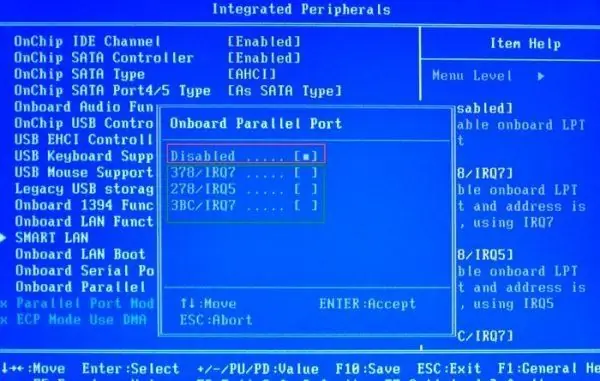
Hakikisha bandari unayotaka haiko katika hali ya Walemavu
Ikiwa vidokezo hapo juu havikusaidia, kuna fursa ya kulazimisha bandari hizi kutoka kwa Meneja wa Kifaa yenyewe. Hii inahitaji:
-
Kwenye menyu ya "Vitendo", chagua kipengee cha "Sakinisha kifaa cha zamani".

Menyu ya hatua Ili kusanikisha bandari zinazokosekana, chagua kipengee cha "Sakinisha kifaa cha zamani"
-
Kuchagua aina sahihi ya vifaa.

Kuchagua aina ya vifaa Katika orodha ya aina ya vifaa, chagua mstari "Bandari (COM na LPT)"
-
Tunachagua bandari inayohitajika.

Uteuzi wa bandari Tunaonyesha ni bandari gani tunayohitaji kufunga: serial (COM) au sambamba (LPT, bandari ya printa)
-
Ikiwa ni lazima, sanidi bandari inayoonekana katika msimamizi wa kifaa.

Kusanidi bandari iliyosanikishwa Inabaki tu kusanidi bandari inayoonekana kwenye orodha ya vifaa au kusasisha dereva wake
Printa iliyounganishwa kwenye PC haipatikani
Kwanza kabisa, hakikisha kuwa printa imeunganishwa na PC. Angalia kamba yenyewe, na hali ya viunganisho kwenye printa na ubao wa mama. Ikiwa printa haiko kwenye meneja, lakini inaonekana katika sehemu ya "Vifaa na Printa" ya jopo la kudhibiti na kuchapisha kwa ucheleweshaji unaonekana, hii inaweza kuonyesha kuwa haina nguvu ya kutosha kutoka kwa basi ya USB. Shida kama hiyo inaweza kuondolewa kwa kuunganisha printa sio moja kwa moja kwenye PC, lakini kupitia kitovu cha USB na nguvu ya ziada kwa bandari. Ikiwa unatumia kompyuta ndogo, ni muhimu kutunza kwamba mtawala wa USB haazimiki wakati wa kwenda kwenye hali ya kuokoa nguvu. Ili kufanya hivyo, utahitaji kuzuia Windows kudhibiti usambazaji wa umeme wa mtawala wa USB ili OS isizime vifaa hivi wakati wa kulazimishwa wakati wa uvivu ili kuokoa nishati.
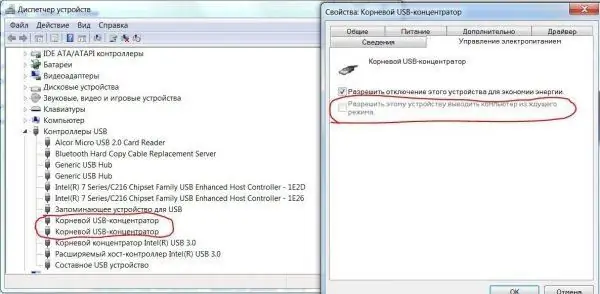
Ondoa alama kwenye kisanduku ili kuruhusu mfumo kulemaza kidhibiti cha USB kuokoa nguvu
Ikiwa printa yako ni Chomeka na Cheza, lakini unapoiingiza, haionekani kwenye Kidhibiti cha Kifaa chini ya Printa, hakikisha hakuna vifaa vingine visivyojulikana katika meneja. Inawezekana kwamba madereva ya printa yametoroka, na meneja sasa hawezi kuitambua kwa usahihi. Sakinisha tena madereva na uanze tena kompyuta yako.
Ikiwa unatumia kifaa cha zamani cha kuchapisha ambacho hakihimili kiwango hiki, kumbuka kuwa Meneja wa Kifaa anazingatia vifaa hivi vilivyofichwa kwa chaguo-msingi. Ili kuonyesha vifaa vya aina hii kwenye mti wa vifaa vilivyosanikishwa, angalia Onyesha chaguo la vifaa vilivyofichwa kwenye menyu ya Tazama. Kisha angalia habari juu ya printa katika sehemu ya "Dereva zisizoweza kusanidi vifaa".
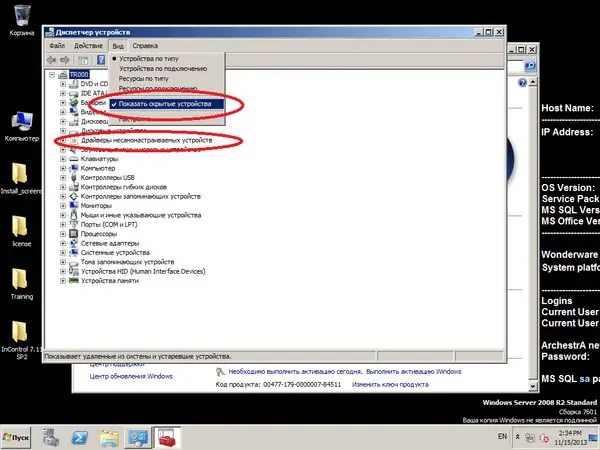
Kwa printa zisizo za kuziba na kucheza, angalia Madereva ya Kifaa kisichojisimamia
Nini cha kufanya ikiwa mfuatiliaji anatambuliwa kama ulimwengu wote
Wachunguzi wa kisasa katika hali nyingi hutambuliwa na mfumo kama "Generic PnP Monitor" na hauitaji usanidi wa madereva maalum. Lakini kwa wachunguzi wakubwa, hii inaweza kuwa shida. Windows mara nyingi huwasanidi "Dereva chaguo-msingi ya kawaida (VGA)" kwao. Walakini, hali hii haiwezi kuunga mkono azimio asili la mfuatiliaji au kiwango cha skana, ambayo inaweza kusababisha usumbufu wa kutumia kompyuta. Kawaida mfuatiliaji haugunduliki kwa usahihi ikiwa madereva ya asili ya adapta ya video hayajasanikishwa.

Kwa wachunguzi wengi wa kisasa, dereva wa kawaida ni wa kutosha, lakini na mifano ya zamani haiwezi kufanya kazi kwa usahihi
Boot kompyuta yako katika Hali Salama kusakinisha dereva sahihi wa ufuatiliaji. Ondoa dereva wa kadi ya picha na uanze tena kompyuta yako. Mfumo unapaswa kutambua tena mfuatiliaji wako, baada ya hapo unaweza kusanidi madereva kwa adapta yako ya video.
Ikiwa mfuatiliaji wako anaunga mkono njia kadhaa za kuunganisha kwenye PC, jaribu kuiunganisha kwa njia tofauti, kwa mfano, tumia bandari ya HDMI badala ya DVI, au unganisha kiunganishi cha DVI cha PC kupitia adapta kwenye kontakt ya VGA ya mfuatiliaji.

Wakati mwingine haiwezekani kusawazisha mfuatiliaji bila madereva asili
Hifadhi ya floppy inakosa kutoka kwa msimamizi wa kifaa
Ikiwa unatumia gari la IDE au SATA, hakikisha hugunduliwa kwa usahihi kwenye dirisha linalofaa la BIOS. Kukosekana kwa gari kwenye mipangilio ya BIOS kunaweza kusababishwa na unganisho duni wa kebo ya umeme, nguvu ya pato haitoshi ya usambazaji wa umeme uliojengwa, au hata mchanganyiko sahihi wa swichi za Master / Slave (jumpers) ambazo husambaza majukumu ya vifaa vilivyounganishwa kupitia kitanzi kimoja cha IDE. Ikiwa gari limegunduliwa kwenye BIOS, ondoa na usakinishe tena madereva ya IDE / ATAPI:
- Fungua Kidhibiti cha Kifaa na uchague Onyesha Vifaa Vilivyofichwa kwenye menyu ya Tazama.
- Panua sehemu ya Watawala wa IDE / ATAPI.
- Chagua na bonyeza-kulia "ATA Channel 0" na ubonyeze kitufe cha "Futa".
- Fanya vivyo hivyo na ATA Channel 1.
- Chagua na bonyeza-kulia "Mdhibiti wa IDE wa Dual Channel Dual Channel" na bonyeza kitufe cha "Ondoa".
- Ikiwa kuna nyongeza zingine, bonyeza-bonyeza kisha uchague Futa.
-
Anzisha tena kompyuta yako.

Sehemu "Watawala wa IDE" ya Meneja wa Kifaa Ili kurejesha gari, utahitaji kuondoa vifaa vyote kwenye sehemu ya "watawala wa IDE"
Baada ya kuanza upya, madereva yatawekwa kiatomati.
Ikiwa unatumia kiendeshi cha nje au cha ndani cha USB, tembelea wavuti ya mtengenezaji wa mamabodi kupakua na kusakinisha madereva ya hivi karibuni kwa mfano wako wa mtawala wa USB uliojengwa kwenye chipset. Ikumbukwe kwamba katika hali kama hizo, shida na PC hazitazuiliwa kwa gari tu, viendeshi na vifaa vingine vilivyounganishwa kupitia basi ya serial pia haitafanya kazi.
Inawezekana kwamba programu ya mtu wa tatu ya kufanya kazi na CD na DVD (vifaa vya kuchoma diski, kuunda anatoa halisi kwenye mfumo, n.k.) ni lawama kwa kukosekana kwa gari. Ondoa programu hizi kutoka kwa PC na uanze tena kompyuta. Ikiwa hali haibadiliki, jaribu kusafisha Usajili wa mabadiliko yoyote yanayowezekana kwa mikono yao. Kwa hii; kwa hili:
- Bonyeza funguo za Win + R kufungua sanduku la mazungumzo la Run.
- Andika regedit na ubonyeze Enter (unapoombwa nywila ya msimamizi au uthibitisho, ingiza nywila au chagua Ruhusu)
- Kwenye Pane ya Urambazaji, tafuta na uchague kitufe cha Usajili kifuatacho: HKEY_LOCAL_MACHINE / SYSTEM / CurrentControlSet / Control / Class / {4D36E965-E325-11CE-BFC1-08002BE10318}.
- Ikiwa sehemu hiyo ina funguo UpperFilters na LowerFilters, ziondoe.
-
Funga Mhariri wa Msajili na uanze tena kompyuta yako.

Kuondoa athari za programu ya tatu ya usimamizi wa diski kutoka kwa Usajili Kuondoa funguo UpperFilters na LowerFilters katika tawi linalofanana la Usajili wa mfumo itasaidia kurudisha gari kwenye Windows 7
Video: jinsi ya kutengeneza kiendeshi kwenye windows 7 meneja wa kifaa
Meneja wa Kifaa haoni kadi ya video
Ikiwa kadi yako ya picha haifanyi kazi hata kidogo, labda hautaona dirisha la msimamizi wa kifaa. Labda mfumo haukuweza kupata madereva sahihi na ikatambua kadi ya video kama adapta ya kawaida ya VGA. Pata mstari huu kwa meneja na usasishe dereva kwa kifaa, ukiwa umepakua toleo la hivi karibuni kutoka kwa wavuti ya mtengenezaji, iliyoundwa mahsusi kwa mfumo wako wa kufanya kazi. Inafaa kukumbuka kuwa kwa kadi za video za NVidia kuna madereva tofauti ya adapta za video za kompyuta za mezani na kadi za picha zilizowekwa kwenye kompyuta ndogo. Kwa wa mwisho, tafuta madereva walio na "M" mwisho wa safu (kwa mfano Mfululizo wa NVidia 9600M, sio NVidia GeForce 9600 Series).
Kwa kuongeza, ni muhimu kuhakikisha kuwa hakuna vifaa visivyojulikana katika meneja. Kwa mfano, dereva wa picha za nVIDIA kwenye daftari za Sony haziwezi kusanikishwa kwa usahihi ikiwa dereva wa SFEP hajasanikishwa kwenye mfumo (Sony Firmware Extension Parser inachukuliwa kuwa haijulikani katika meneja).
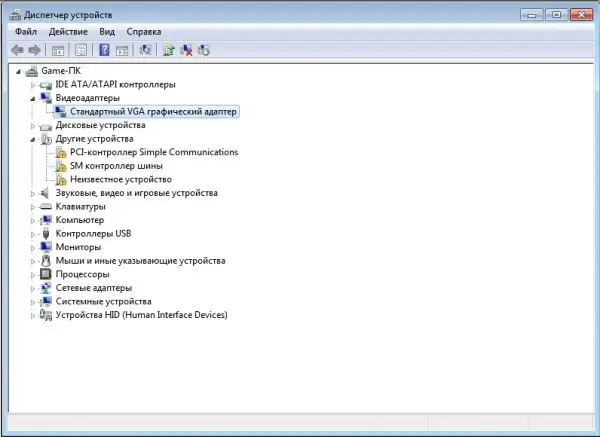
Ikiwa dereva amewekwa vibaya, adapta ya video hugunduliwa kama kawaida, na vitu visivyotambuliwa vinaonekana katika sehemu ya "Vifaa vingine"
Ikiwa usanidi wa PC una kadi ya michoro iliyojumuishwa na isiyofaa wakati huo huo, moja ya adapta za video zinaweza kutambuliwa kama kifaa kisichojulikana. Katika kesi hii, weka dereva anayehitajika kutoka kwa diski iliyotolewa na kadi ya video au kuipakua kwenye mtandao. Katika kesi ya adapta mbili za video, mmoja wao anaweza kuwa mlemavu wa mwili, kwa sababu ambayo haipo kwa meneja. Angalia ikiwa video iliyojumuishwa au kadi ya picha ya PCI-E imewezeshwa kwenye BIOS. Operesheni kama hiyo inaweza kufanywa kwa programu kwa kutumia Jopo la Udhibiti la NVIDIA au Kituo cha Udhibiti wa Kichocheo. Ikiwa adapta ya video imezimwa, iwashe na itaonekana katika meneja.
Ikiwa adapta ya video imesanidiwa kawaida, ikifanya kazi bila makosa na ikatoweka ghafla, jaribu kurudisha mfumo kwa hatua ya kurudisha, ambayo kila kitu kilikuwa sawa nayo.
Usiogope ikiwa kwa bahati mbaya utakata adapta ya video pekee kutoka kwa Kidhibiti cha Kifaa na skrini yako inakuwa wazi. Anzisha tena kompyuta yako katika Hali Salama na uwezesha adapta ya video katika msimamizi tena. Ikiwa usanidi una kadi ya video iliyojumuishwa na isiyofaa, ukitumia BIOS, unaweza kubadilisha kifaa ambacho utaftaji wa picha ya kwanza utafanywa.
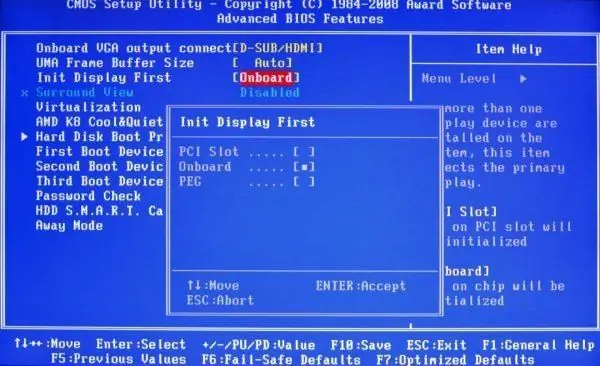
Chagua adapta ya video iliyojumuishwa (Onboard) au discrete (PCI Slot) kama inahitajika
Katika kesi hii, kuweka upya BIOS kwa chaguomsingi pia husaidia.
Meneja wa Kifaa ni muhimu sana kwa kudhibiti kompyuta yako. Bila hiyo, hautaweza kurekebisha vifaa vyako vizuri ili kutoa uwezo kamili wa PC yako. Ufunguo wa operesheni ya kuaminika ya OS bila makosa ya kukasirisha na shambulio ni kuweka madereva ya vifaa vinavyohusika katika hali ya kisasa, kata vifaa visivyo vya lazima na usakinishe tena vifaa vya shida. Meneja wa Kifaa cha Windows atakusaidia na hii.
Ilipendekeza:
Nini Cha Kufanya Ikiwa Paka Imeuma Au Kukwaruza, Nini Cha Kufanya Ikiwa Tovuti Ya Kuumwa Imevimba (mkono, Mguu, Nk), Ni Nini "ugonjwa Wa Paka"

Matokeo ya kuumwa kwa paka na mikwaruzo. Msaada wa kwanza kwa mwanadamu. Msaada wa matibabu: chanjo, tiba ya antibiotic. Vitendo vya kuzuia
Nini Cha Kufanya Ikiwa Hakuna Sauti Katika Kivinjari Cha Yandex - Kwa Nini Haifanyi Kazi Na Jinsi Ya Kuitengeneza, Maagizo Ya Hatua Kwa Hatua Na Picha Na Video

Sababu kwa nini kunaweza kuwa hakuna sauti katika Kivinjari cha Yandex. Jinsi ya kurekebisha shida na njia za programu. Nini cha kufanya ikiwa kila kitu kimeshindwa
Jinsi Ya Kusanikisha Ugani Kwenye Kivinjari Cha Yandex - Kuna Nini, Jinsi Ya Kupakua, Kusanidi, Kusanidua Na Nini Cha Kufanya Ikiwa Haifanyi Kazi

Kwa nini usakinishe nyongeza katika Kivinjari cha Yandex. Jinsi ya kuzipakua kutoka duka rasmi au kutoka kwa waendelezaji. Nini cha kufanya ikiwa haijawekwa
Meneja Wa Kivinjari Cha Yandex - Ni Nini, Jinsi Ya Kufanya Kazi Nayo Na Jinsi Ya Kuiondoa, Nini Cha Kufanya Ikiwa Haijafutwa

Kwa nini unahitaji msimamizi wa kivinjari cha Yandex, ni nini anaweza kufanya. Jinsi ya kuondoa meneja. Nini cha kufanya ikiwa haifutwa na kurejeshwa
Nini Cha Kufanya Ikiwa Vioo Vya Gari Vinaganda, Pamoja Na Mtazamo Wa Nyuma, Jinsi Ya Kuzichakata Na Jinsi Ya Kuwasha Moto

Jinsi ya kusindika kioo cha gari kutoka kwenye barafu na ukoko wa theluji: njia maalum na njia za watu. Jinsi ya kuweka kioo kutoka kwa kufungia. Picha. Video. Mapitio
